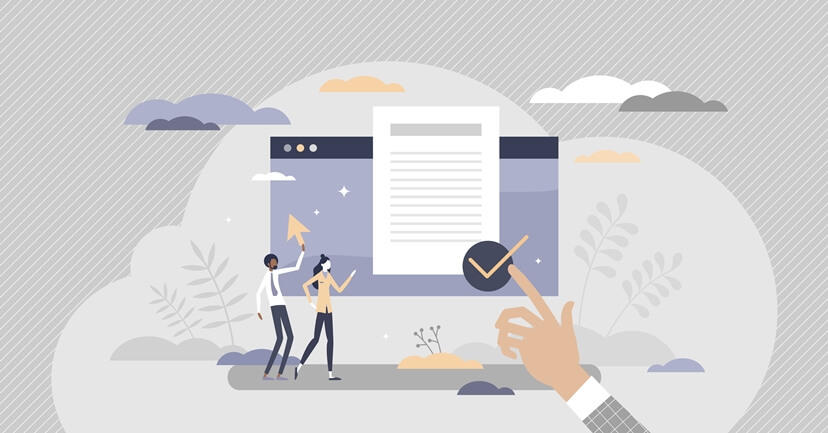本記事では、TradingViewの登録方法や始め方について解説します。
TradingViewを本格的に使うのであれば有料プランのサブスクに加入するのがおススメですが、登録自体やBasicプランであれば無料で利用できます。
- TradingViewって気になるんだよなぁ
- TradingViewを始めるのってなんだか難しそう
- 洗練されたチャートツールを探しているんだけど・・・
このように思っている方はぜひ本記事に沿って登録してみてください。
少なくとも登録するだけなら無料ですし、登録自体もすぐに終わります。
必要なものはメールアドレスだけです。
まずはTradingViewに触れてみて、どんな使い心地なのかを知ることはとても重要です!
TradingViewの登録をする
まず最初にTradingViewのアカウントを作ります。
下のボタンをクリックして右上の「始めましょう」をクリックします。
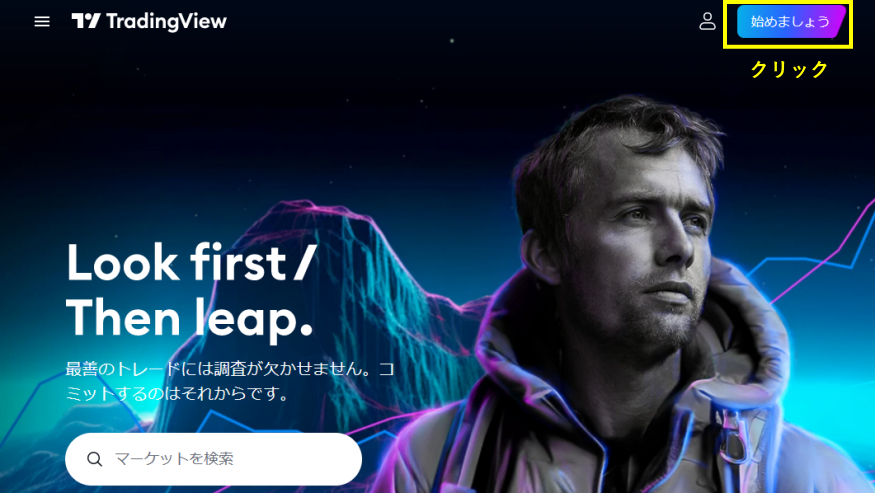
画面が切り替わったら青色の「登録」ボタンをクリックします。
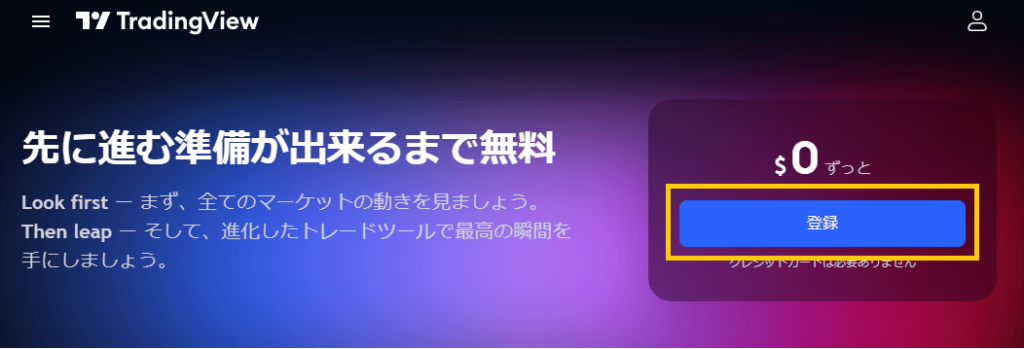
TradingViewは様々なアカウントから登録ができます。
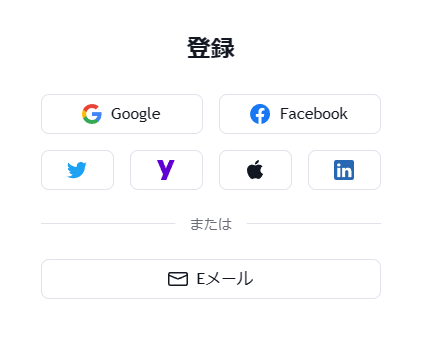
- Yahoo.com(Yahoo Japanではない点に注意)
- Apple ID
- メールアドレス
普段よく利用するアカウントがあれば紐づけて登録できますし、それが嫌な場合はメールアドレスで登録することをお勧めします。
Eメール登録の例
本記事ではメールアドレスでの登録例をご紹介します。
まずは「Eメール」をクリックします。
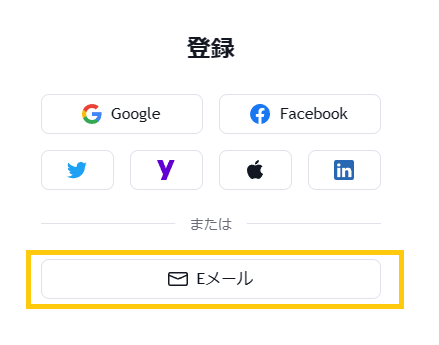
画面が切り替わったらメールアドレスとパスワードを入力します。
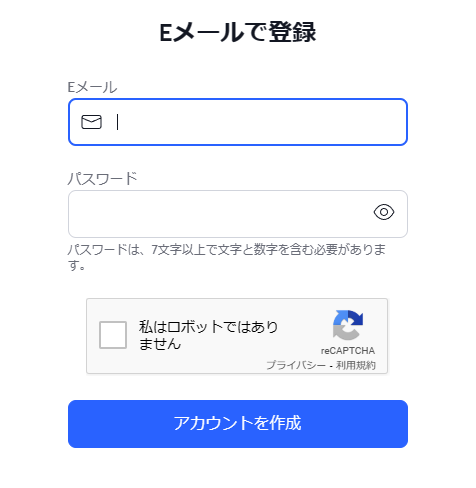
アカウントを作成をクリックすると、Eメール認証の画面に切り替わります。
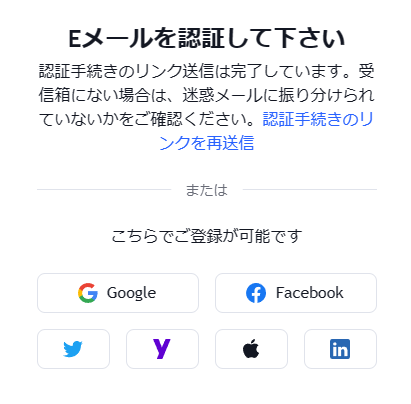
登録したメールボックスを確認して、TradingViewからメールが送られてきていることを確認します。
その中の「アカウントを有効化」のボタンをクリックします。
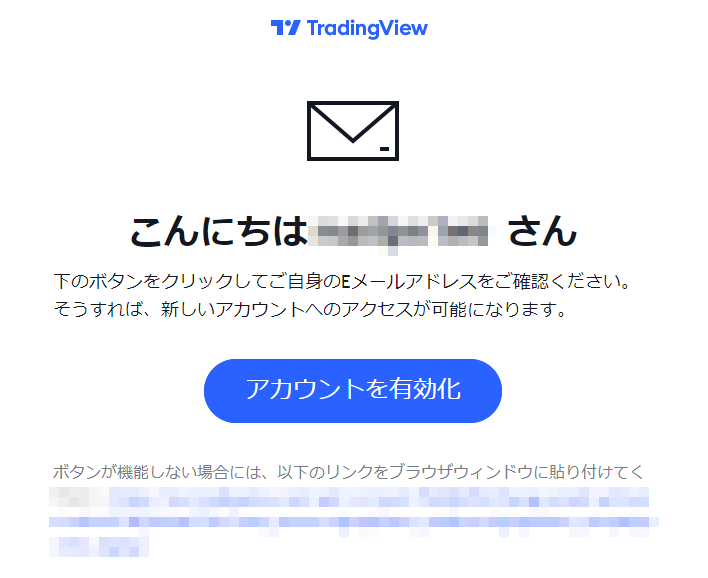
最後にユーザー名を入力して、利用規約にチェックを入れて完了です。
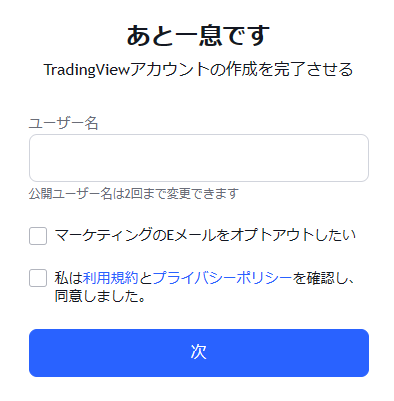
これで登録は終了です。
あとは登録したアドレスとパスワードでTraidingViewにログインしてください。
基本的なTradingViewの使い方は以下をご覧ください。
TradingViewの基本的な使い方を解説 | We Love TradingView (love-tradingview.com)